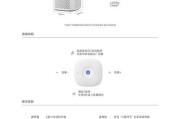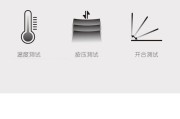对于那些需要维修或升级自己戴尔电脑硬件的用户来说,了解如何拆卸和重新安装电脑底座是必要的技能。戴尔电脑以其出色的性能和设计深受用户喜爱,但有时候,硬件升级或清理工作可能需要你打开底座。本文将为您提供详细的戴尔电脑底座拆卸步骤,并指导您在拆卸后如何正确重新安装。为了确保过程顺利,请确保您有适当的工具和在干净、稳定的环境中进行操作。
准备阶段
在开始拆卸之前,我们需要确保已经准备好了所有的工具和注意事项。
工具准备
防静电手环
螺丝刀套装(包括一字和十字螺丝刀)
静电垫
磁性螺丝托盘
注意事项
确保电脑已经完全关闭电源,并拔掉所有连接线。
使用防静电手环或经常触摸接地金属以防止静电损坏电脑内部零件。
如果没有足够的电子设备维修经验,建议由专业人士进行操作。
在拆卸过程中保持零件的有序排列,以便重新安装时不会混淆。

拆卸步骤图解
第一步:断开电源
断开电源,移除电池(如果电脑型号允许电池拆卸的话),确保没有任何外部电源连接。
第二步:拆卸底座螺丝
将电脑翻转至底部朝上,通常会看到几个螺丝固定着底座。使用适当的螺丝刀拧开所有的螺丝。有时螺丝可能隐藏在电脑的脚垫下或贴纸下,请小心取下贴纸或脚垫,避免损坏。
第三步:打开底座
使用螺丝刀轻轻撬开底座边缘,然后沿着底座的接缝慢慢打开。在这个过程中,请保持轻柔,以免损坏底座或电脑的其他部分。
第四步:拆卸内部组件
在底座打开后,你可能会看到多个组件,如硬盘、内存条、风扇等。根据需要拆卸或升级的部件,按照正确的顺序取下。建议拍照记录原始布局,以便重新安装时能够准确无误地放回。

如何重新安装
第一步:安装内部组件
确保所有新配件已正确安装或旧配件已经清洁。按拆卸的反向顺序,先将底座内部的硬件组件放置回去,注意螺丝和连接线不要遗漏。
第二步:安装底座
将底座对准电脑主体,小心地将底座边缘对齐,然后均匀地压下,直到底座完全闭合。
第三步:固定螺丝
重新拧紧底座的所有螺丝。在拧螺丝时,建议对角线依次拧紧,这样可以保证螺丝均匀受力,避免底座变形。
第四步:恢复电源
所有步骤完成后,确保电脑底部没有遗落的螺丝或其他物品。把电池放回原位(如果需要的话),接通电源并测试电脑是否正常工作。
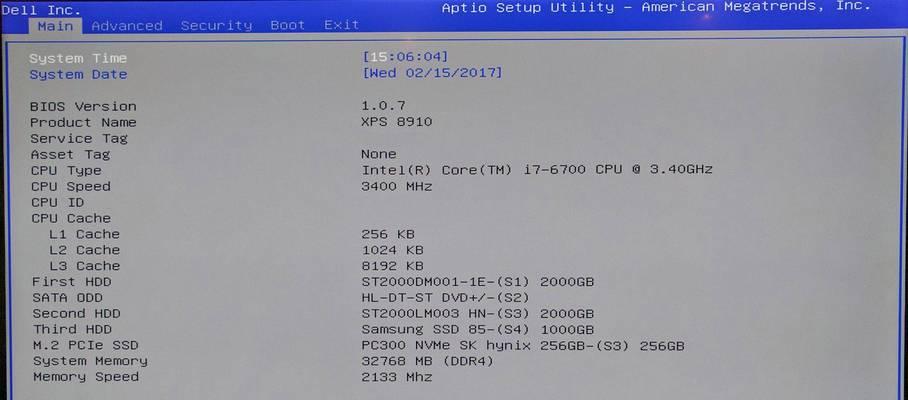
常见问题解答
在拆卸和重装过程中,用户可能会遇到一些常见问题。在重装硬盘时,用户需要注意硬盘的方向和接口是否正确连接。又如在固定螺丝时,用户应该确认所有螺丝都已拧紧,但也不能过紧,以免损坏螺纹。
结语
戴尔电脑底座的拆卸和重新安装是一个需要细致和耐心的过程,只要按照正确的步骤和方法进行,一般不会遇到太大的困难。记得在操作前做好充足的准备,并在操作过程中注意每一个细节,以免造成不必要的损害。希望这篇指南能够帮助到您,如果您在操作过程中有任何疑问,欢迎随时提问。
标签: #电脑